Redefinir tokens de implantação em Aplicativos Web Estáticos do Azure
Quando você cria um novo site de Aplicativos Web Estáticos do Azure, o Azure gera um token usado para identificar o aplicativo durante a implantação. Durante o provisionamento, esse token é armazenado como um segredo no repositório do GitHub. Este artigo explica como usar e gerenciar esse token.
Normalmente, você não precisa se preocupar com o token de implantação, mas estes são alguns motivos pelos quais você pode precisar recuperar ou redefinir o token.
Comprometimento de token: redefina o token se ele for exposto a uma entidade externa.
Implantando de um repositório GitHub separado: se você estiver implantando manualmente de um repositório GitHub separado, será necessário definir o token de implantação no novo repositório.
Pré-requisitos
- Um repositório GitHub existente configurado com Aplicativos Web Estáticos do Azure.
- Consulte Como criar seu primeiro aplicativo estático se você não tiver um.
Redefinir um token de implantação
Selecione Gerenciar token de implantação na página Visão geral do site dos Aplicativos Web Estáticos do Azure.
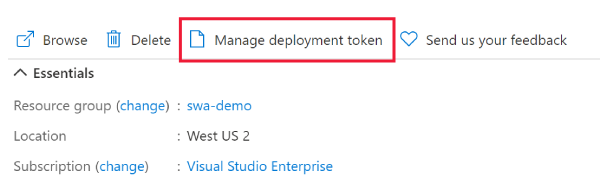
Selecione Redefinir token.
Depois de exibir um novo token no campo Token de implantação, copie o token selecionando Copiar para a área de transferência.
Atualizar um segredo no repositório do GitHub
Para manter a implantação automatizada em execução, depois de redefinir um token, você precisa definir o novo valor no repositório GitHub correspondente.
Acesse o repositório do seu projeto no GitHub e escolha a guia Configurações.
Na seção Segurança, selecione Ações.
Encontre um segredo gerado durante o provisionamento do Aplicativo Web Estático chamado AZURE_STATIC_WEB_APPS_API_TOKEN… na seção Segredos do repositório.
Observação
Se você criar o site dos Aplicativos Web Estáticos do Azure em vários branches desse repositório, verá vários segredos AZURE_STATIC_WEB_APPS_API_TOKEN… nessa lista. Selecione o correto correspondendo o nome do arquivo listado no campo Editar fluxo de trabalho na guia Visão geral do site de Aplicativos Web Estáticos.
Selecione o botão de ícone de caneta para atualizar o valor.
Cole o valor do token de implantação no campo Valor.
Selecione Atualizar segredo.